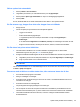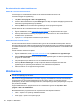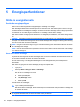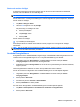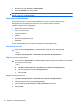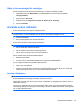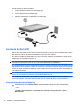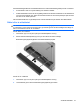Notebook User Guide - Windows XP
En enhetsdrivrutin måste installeras om
Hämta HP:s senaste enhetsdrivrutiner
Använd någon av nedanstående metoder för att hämta enhetsdrivrutiner från HP.
Använda verktyget HP Uppdatering:
1. Välj Start > Alla program > HP > HP Uppdatering.
2. På HP:s välkomstsida klickar du på Inställningar och väljer en tidpunkt då hjälpprogrammet ska
söka efter programuppdateringar på webben.
3. Klicka på Nästa om du vill söka efter uppdateringar av HP-programvara genast.
Så här hämtar du HP:s enhetsdrivrutiner från HP:s webbplats:
1. Öppna webbläsaren, besök
http://www.hp.com/support och välj ditt land eller din region.
2. Klicka på alternativet för hämtning av programvara och drivrutiner och skriv sedan datorns
modellnummer i produktrutan.
3. Tryck på retur och följ sedan instruktionerna på skärmen.
Hämta Microsofts enhetsdrivrutiner
Du kan hämta Windows senaste enhetsdrivrutiner genom att använda Microsoft® Update. Den här
Windows-funktionen kan ställas in på så sätt att den automatiskt söker efter och installerar uppdateringar
av maskinvarudrivrutiner, men också uppdateringar av operativsystemet Windows och andra Microsoft-
produkter.
Så här använder du Microsoft Update:
1. Öppna webbläsaren, besök
http://www.microsoft.com och välj Säkerhet och uppdateringar.
2. Klicka på Microsoft Update om du vill ha de senaste uppdateringarna av datorns operativsystem,
program och maskinvara.
3. Följ instruktionerna på skärmen för hur du installerar Microsoft Update.
4. Klicka på Ändra inställningar och välj en tidpunkt då Microsoft Update ska söka efter
uppdateringar av operativsystemet Windows och andra Microsoft-produkter.
5. Starta om datorn om du uppmanas att göra detta.
Webbkamera
OBS! I det här avsnittet beskrivs de funktioner som finns på de flesta modeller. Vissa funktioner är
kanske inte tillgängliga på din dator.
Datorn har en inbyggd webbkamera, som sitter högst upp på bildskärmen. Med den förinstallerade
programvaran kan du använda webbkameran för att ta foton, spela in en video eller göra en
ljudinspelning. Du kan sedan förhandsgranska fotot, videoinspelningen eller ljudinspelningen och spara
den på datorns hårddisk.
Öppna webbkameran och programvaran för HP:s webbkamera genom att välja Start > Alla
program > HP > HP webbkamera.
Med webbkamerans programvara kan du experimentera med följande funktioner:
●
Video – Spela in och spela upp webbkameravideo.
●
Audio (Ljud) – Spela in och spela upp ljud.
50 Kapitel 4 Multimedia